Blender软件提供视频编辑功能,可以导入素材、剪辑、添加特效、调整颜色等,那么Blender旋转视频怎么做?有什么技巧?下面就一起来看看详细的介绍吧。

旋转视频操作步骤分享
1、打开blender,进入视频编辑窗口。
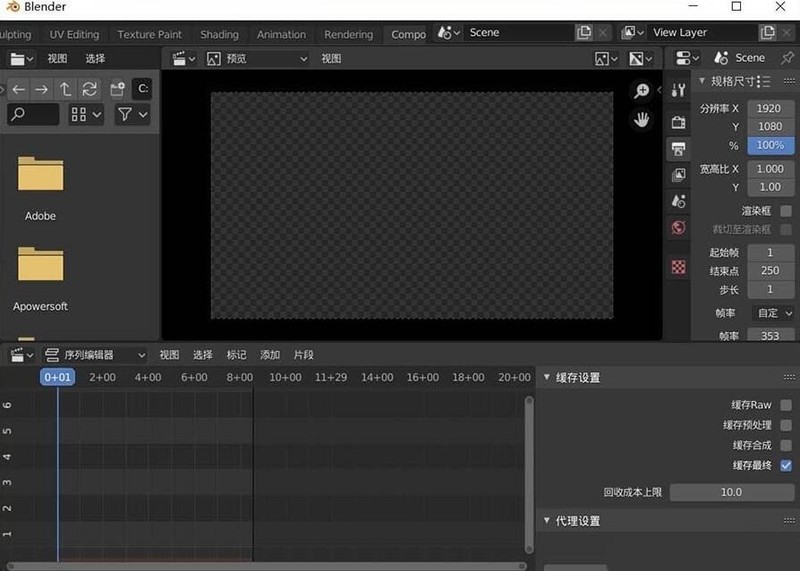
2、导入自己需要旋转的视频。

3、选中视频片段,选择 添加--效果片段--变换。
4、在右边的效果片段中调节旋转角度,这里是设置的 负90度。
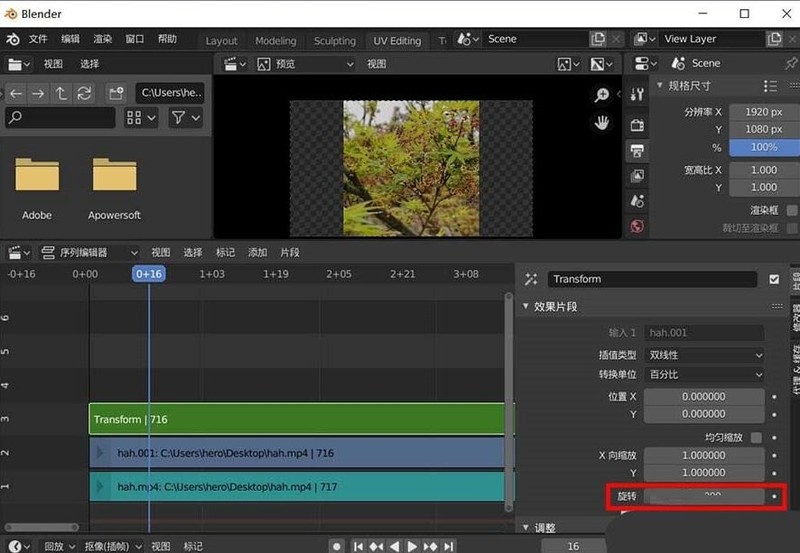
5、因为需要旋转为竖屏的,所以把分辨率XY调节为 X大,Y小。
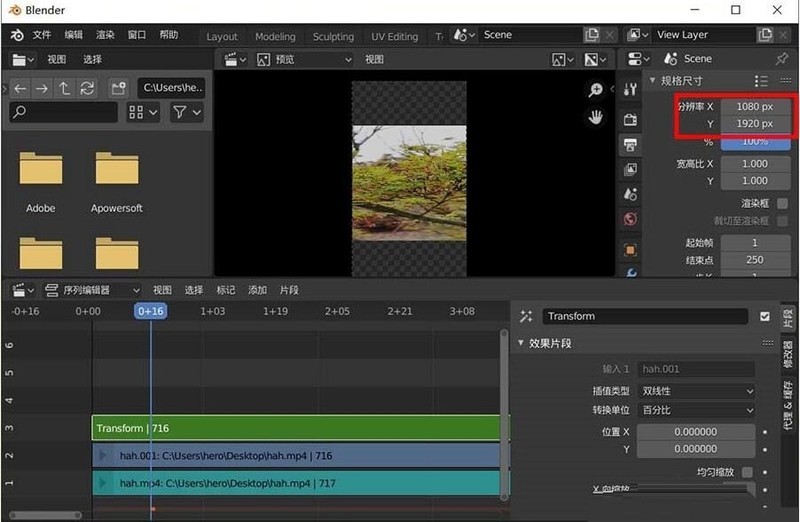
6、最后调节效果片段中的 X与Y的缩放 数值,让其适配后面的画布就好了。
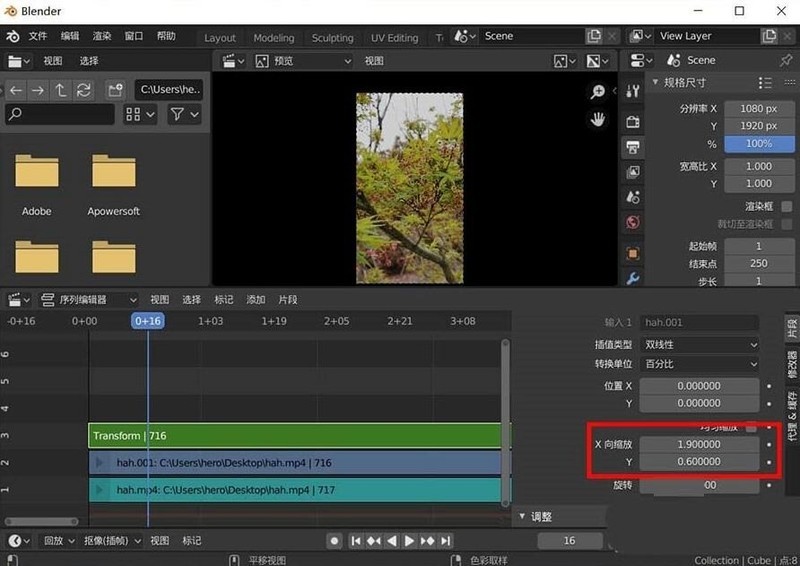
Blender中的点光源是一种常用的照明效果,能够为场景增添真实感和立体感,那么Blender怎么添加点光源?具体怎么做?下面就一起来看看吧。
添加点光源步骤分享
1、首先在Blender视图的上方选择物体着色类型为渲染。

2、然后点击添加,快捷键是Shift+A。
3、选择灯光--点光。

4、接着在微调工具中调整点光源的半径和位置。
5、鼠标右键,点击调整灯光能量,这时鼠标往右灯光变亮,鼠标往左灯光变暗。

6、最后这里我们把灯光调亮一些得到如图效果。
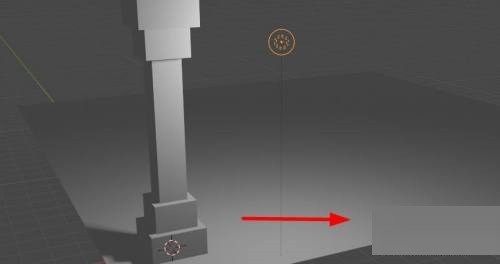
Blenderr拥有高质量的3D架构,提供了快速且高效的工作流,用户可以在这里设置不同的功能,那么Blender怎么创建多个UV布局?有什么技巧?下面就一起来看看吧。

创建多个UV布局技巧分享
1,首先我们打开blender窗口,在里面创建一个简单的模型,这里我们创建一个立方体模型。
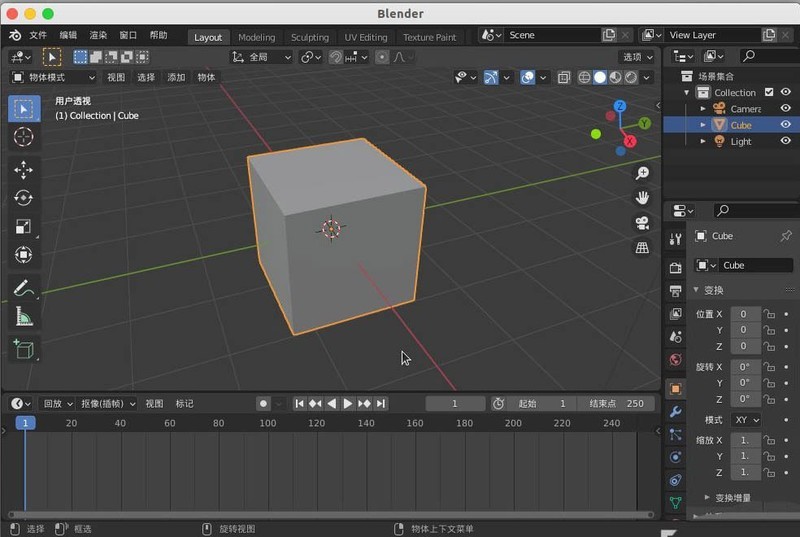
2,在窗口的顶部我们切换到UV Editing布局窗口,选择立方体进入编辑模式选择U键展开。
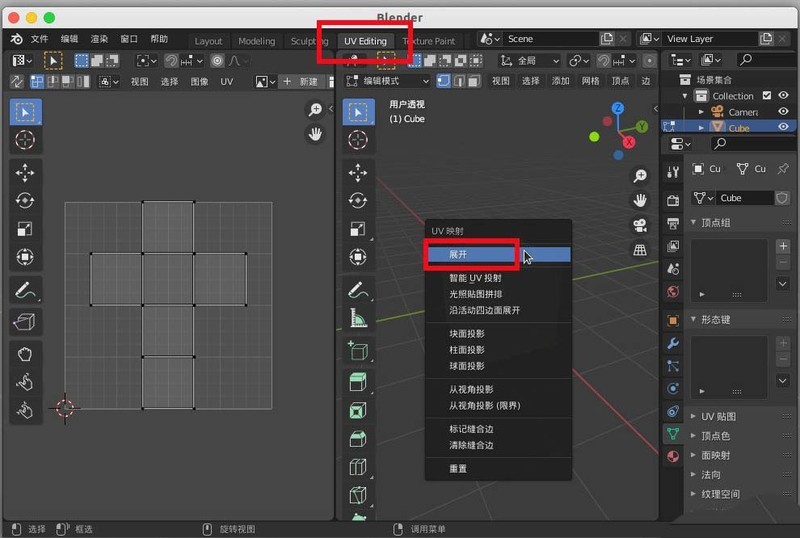
3,然后我们就创建了一个默认的UV布局,在右边打开物体数据属性,里面有个UV贴图里面第一个就是我们现在的布局。
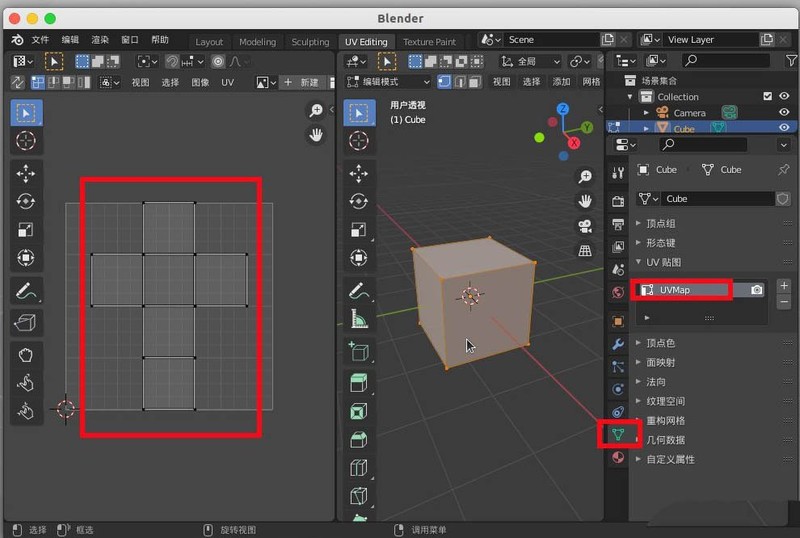
4,接着我们点击右边的加号,添加一个新的UVMap2,这就是我们第二个布局保存名称。
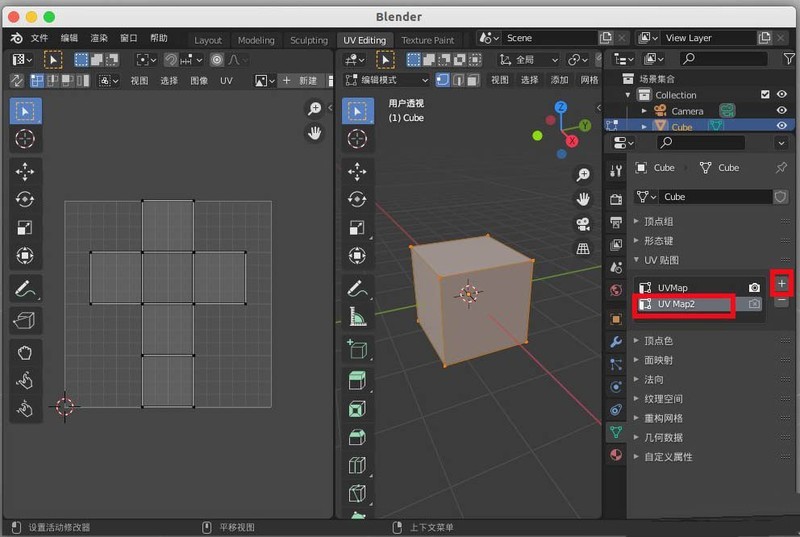
5,添加完成后我们选中它,然后再次编辑模式,用不同的方式展开UV布局就可以存储在这个UVMap2中。
6,同样的方式我们可以给这个立方体创建多个UV布局,并且在其名称的右边点击相机图标设置默认布局。
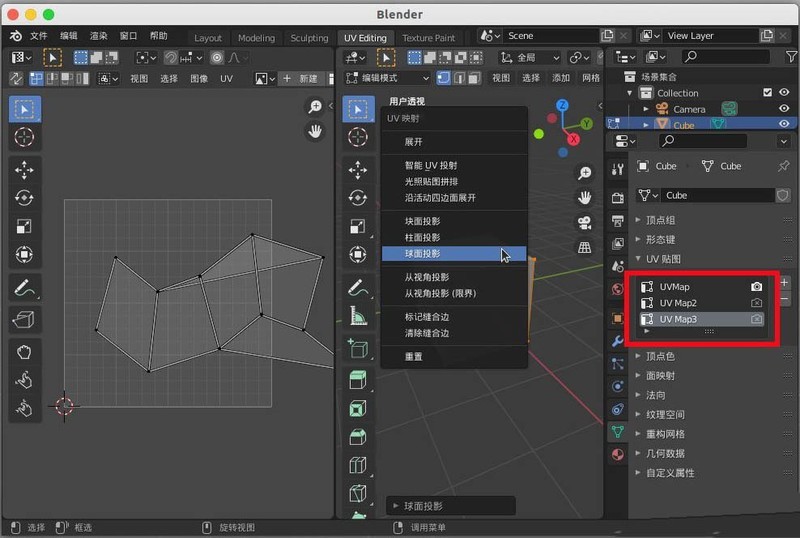
hnqyjy.cn 版权所有 (C)2011 https://www.hnqyjy.cn All Rights Reserved 渝ICP备20008086号-34